
Sekretess blir mer och mer en oro idag, speciellt när vi använder våra smartphones för allting. En fråga som vi fortsätter att få är hur du tar bort eller rensar webbläsarhistoriken på en Android-smarttelefon eller -tabell.
Det finns många olika anledningar som en användare kanske vill ta bort sin webbläsare eller sökhistorik, och vi är säkra på att du har dina skäl, så här är hur du gör det.
Läs: Hur klipps, kopieras och klistras på Android
När det gäller att ta bort din webbläsarhistorik på Android finns det några olika scenarier här. För det finns en mängd olika webbläsare tillgängliga för Android-användare, för att inte tala om att tillverkare som Samsung har egna webbläsaralternativ ovanpå Google Chrome. Med det sagt nedan kommer vi att förklara hur lätt det är att ta bort historiken i Chrome.

Om du är inloggad på ditt Google-konto, vilket de flesta av er, kommer varje webbplats du besöker eller söker dig att sparas. Det är om du inte har historiken avstängd eller använder en inkognito-flik, som vi kommer att prata om mer nedan.
Oavsett om du bara vill radera din webbläsarhistorik så ser inte hustrun vad du fick henne för sin födelsedag, eller av andra skäl, läs vidare för några fler detaljer och snabb video som visar hur lätt denna process faktiskt är. Med det sagt, att ta bort webbläsarens historia och sökhistorik är två olika saker.
Instruktioner
Nu som vi nämnde ovan finns det ett brett utbud av alternativ för tredje parts webbläsare som är tillgängliga på Google Play Butik för användare och tillverkare. Google Chrome är dock den mest populära så vi förklarar det nedan. Med detta sagt är samma process nästan identisk för alla webbläsare på smartphones, tabletter och till och med ditt skrivbord hemma.
På Google Chrome måste du gå in i menyn genom att trycka på de 3 prickarna överst eller den fysiska menyknappen för de flesta Android-enheter och sedan halvvägs ner popupen visas "Historia". Peka på det här och du får se en hel lista över din webbläsarhistorik curated. Härifrån kan du ta bort dem en åt gången, så det verkar inte som att du gömmer dina spår eller på knappen "Clear Browsing Data" nere nedan för en fullständig torkning.
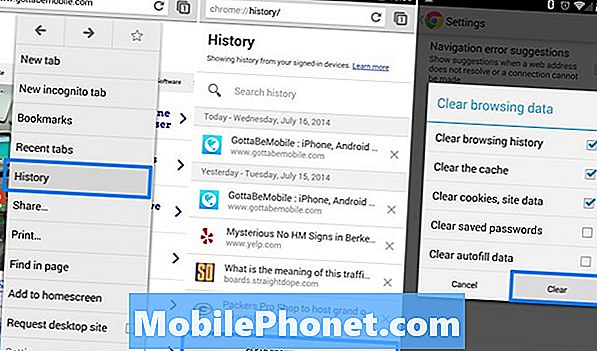
Härifrån kan du bara välja din historia, all din cache och cookies samt webbplatsdata. Det här är också en bra idé att göra ibland eftersom telefonen lagrar mycket data, och det här kan rensa lite utrymme och påskynda din Chrome-webbläsningsupplevelse. Det rekommenderas inte att kontrollera de senaste två, eftersom det här kommer att rensa sparade lösenord och inloggning användarnamn och auto-fyll data som kommer ihåg av webbläsaren. Men om du är orolig kan en full torka vara i ordning.
Enkelt välj vad du vill rensa och tryck på "Rensa" -knappen och låt den göra sin magi. Härifrån har du en lång (eller kort) vänta beroende på hur ofta detta utförs, och du är klar. Videon nedan visar snabbt hur du kan göra det här personligen.
Det är allt som finns där. Om du använder en Samsung Galaxy S4, Galaxy S5, Not 3 eller någon annan Samsung-enhet, är Chrome troligen ett alternativ, men de har sina egna "Internet". Om du vill rensa din historia på en Samsung-enhet måste du gå in i samma meny, bläddra ner till inställningar, trycka på sekretess och välj "Rensa personuppgifter" för att slutföra samma uppgift som ovan.
Förhindra detta i början
Naturligtvis kan du alltid vidta försiktighetsåtgärder för att stoppa Google eller din webbläsare från att spara historiken till att börja med. Detta kallas Incognito-fliken. När du är i Chrome-menyn och öppna en ny Incognito-flik. Dessa kommer inte ihåg eller spara någon historia, lösenord, inloggning eller spåra vad du gör. Detta är din bästa satsning, och något som många användare bör överväga.
Det är inte heller heller. Det finns flera webbläsare i Google Play Butik som gör det som standard och kommer aldrig någonsin att minnas någon av dina data. Dolphin Zero är en bra, och Opera har ett webbläsarskyddat privatlivsläge som du också kan aktivera.
Vad vi gör på våra smartphones är vårt eget företag, så se till och ta de ovan nämnda stegen för att förhindra att det sparas eller att ta bort om du har gjort något när du vill göra det, så låter du inte andra se. Vad det än kan vara.

